L’estate è arrivata e la musica è nell’aria. Si acquistano i CD e si acquista dal Web tanta musica. A un certo punto, però, si capisce che non tutto può essere riprodotto sull’iPod o sul proprio lettore MP3. Effettuando un ripping del CD, si hanno brani in formato WAV, che occupano molto spazio e non sempre possono essere riprodotti sui lettori portatili. Quando si scaricano brani inediti, a volte ci si ritrova a dover armeggiare con formati tipo AAC oppure WMA e via discorrendo.
Come risolvere il problema? Semplice, con un freeware che in pochi clic trasforma un formato audio in un altro.
Il programma in questione si chiama Free Audio Converter e fa parte dell’arsenale di Free Studio. Il suo uso è semplice, al pari dell’installazione. L’unico “inganno” durante il setup è l’integrazione della toolbar di Ask, che viene alloggiata nel sistema operativo di default, a meno che l’utente non decida di escluderla dall’installazione. Per far ciò, è necessario selezionare Installazione personalizzata durante il setup del programma, eliminando i segni di spunta dalle opzioni Imposta la Barra Ask e Ask come motore di ricerca predefinito e imposta Ask.com come pagina iniziale .
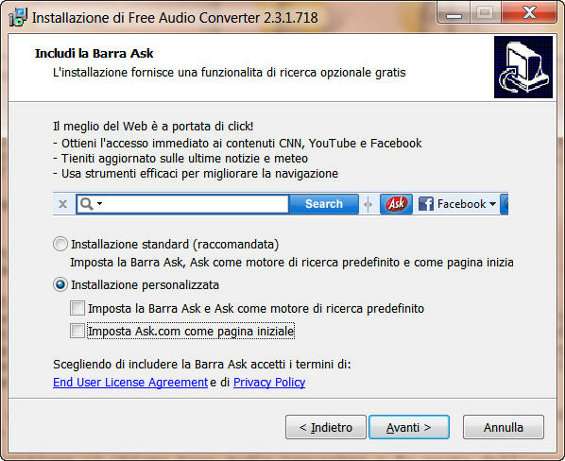
Poi, pochi clic su Avanti e su Installa e Fine per portare sul proprio PC l’applicazione ed avviarla.
A questo punto, convertire i propri file audio è semplicissimo. Basta cliccare su Aggiungi file… e selezionare uno o più brani da convertire.
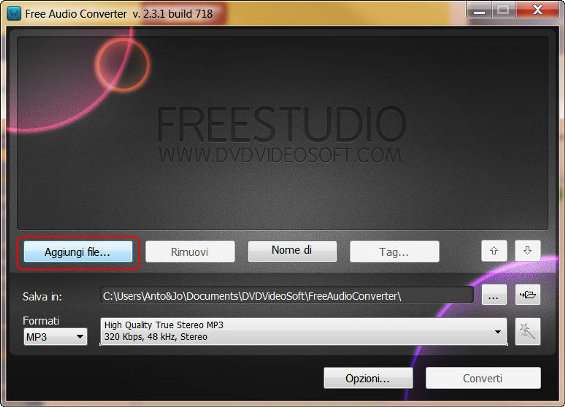
Quando i file saranno aggiunti, si potrà cliccare su Nome di , per accedere a differenti opzioni di personalizzazione per i nomi dei file di output.
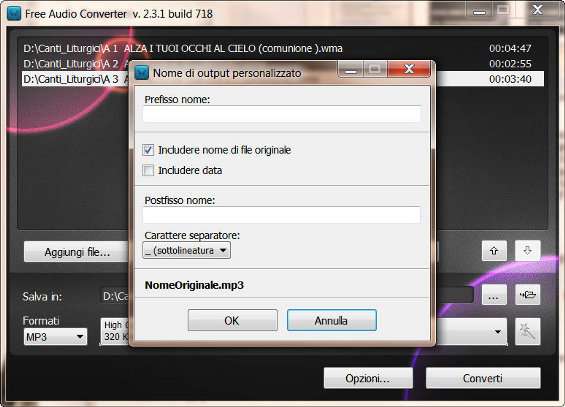
Un clic su Tag… , invece, permetterà di inserire delle etichette (come artista, titolo, album e via dicendo) ai file in uscita.
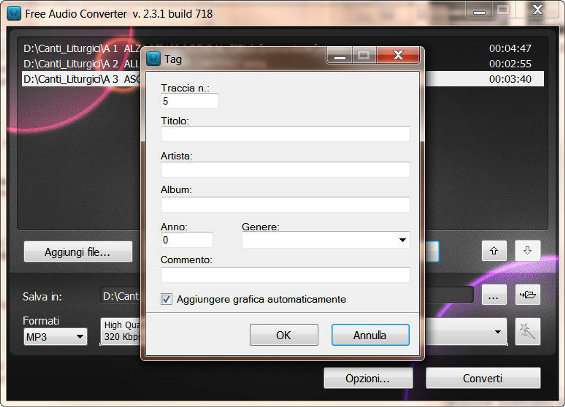
Ora, bisogna scegliere la destinazione dei file che verranno convertiti, accedendo alle risorse del PC con un clic sul pulsante con i tre puntini presente accanto al campo Salva in .
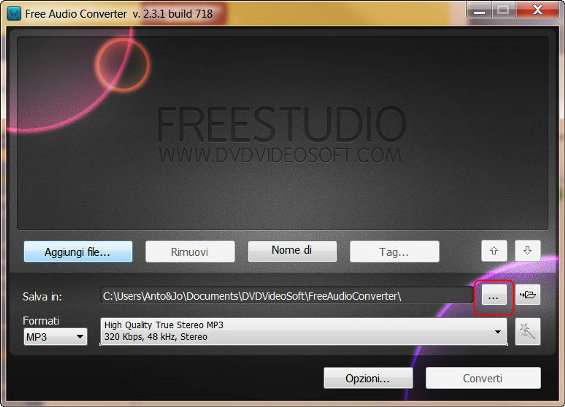
Non resta che decidere il formato verso cui effettuare la conversione. A tal proposito, si può usare il menù a tendina Formati , selezionando una delle estensioni disponibili, fra MP3, M4A, AAC, WAV, WMA, OGG, FLAC e APE.
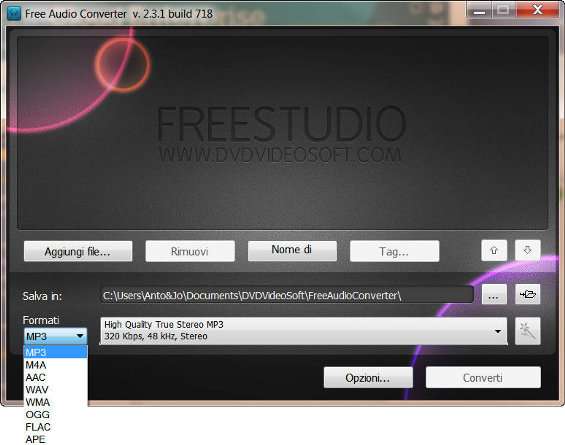
Per ogni tipologia di file, è possibile scegliere la qualità di conversione, utilizzando il menù a tendina laterale. Chi avesse esigenze particolari può personalizzare la codifica, cliccando sul pulsante con l’icona a forma di bacchetta magica.
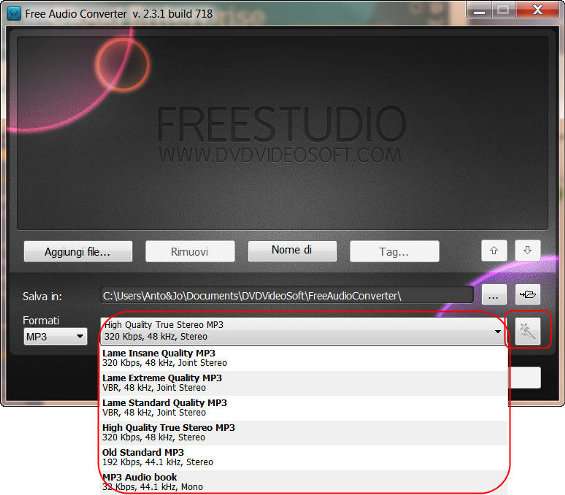
Così facendo, compaiono le impostazioni di conversione, da cui l’utente può scegliere il sample rate, i canali e il bitrate. Qui, è anche possibile inserire un nuovo set di impostazioni, cliccando su Nuova ed inserendo le informazioni necessarie. Per confermare le modifiche, è sufficiente un clic su OK .
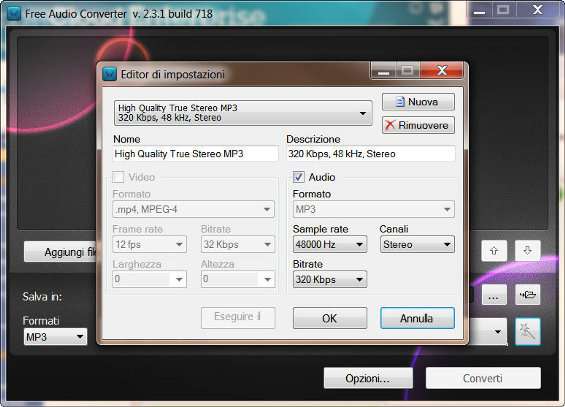
Infine, un clic sul pulsante Converti e la conversione avrà inizio. Al termine, nella cartella selezionata, vi saranno tutti i brani audio, nel formato richiesto.